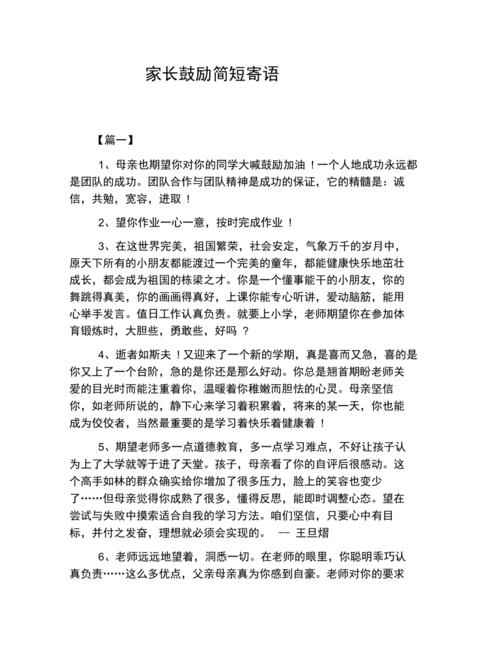第一步:打开需要添加电子签名的Word文档,将鼠标定位到需要添加电子签名的地方;
第二步:方法1.在界面上方找到搜索框;
第三步:在搜索框中输入“电子签名”后按下enter键进行搜索,在搜索结果中点击“添加签名行”;
第四步:然后在打开的“签名设置”窗口中输入姓名、职务,邮件地址等信息,可以根据需要点击勾选“允许签名人在签署对话框中添加注释”和“在签名行中显示签署日期”,然后点击“确定”;
第五步:就可以看到成功添加了自己设置的电子签名;
方法2.
如果我们需要添加自己手写的签名,可以在“插入”选项卡中点击“图片”按钮后插入手写签名的照片;
然后点击选中签名,设置适当的大小和位置,在“图片格式”下,点击删除背景按钮删除手写签名图片的背景,或者在“颜色”按钮下点击“设置透明色”按钮将图片的背景设置为透明效果,或者在“颜色”按钮下点击“黑白:50%”的“重新着色”,就可以得到手写签名效果。